top of page
用戶設定
首先,歡迎使用者進來我們的i-TEC ERP網頁,我們為了讓使用者能更加速了解,如何在i-TEC ERP這個網頁上學習如何從i-TEC基本資料建立、會計設定、傳票輸入作業、票據流程作業‧‧‧等,各個項目的使用。我們在i-TEC ERP網頁的各個項目選項裡,以我們操作完這套i-TEC ERP軟體系統,用截圖的方式,並且在各項選項裡把我們想要表達與說明的地方,給依依用紅色的框框給圈起來,按照上面這些1.2.3‧‧‧這些步驟,以及下方的文字說明,便能快速了解,這套i-TEC ERP軟體系統。
使用者在開啟i-TEC ERP這套軟體時,能一步一步按照著我們i-TEC ERP網頁上1.2.3.的步驟操作,便能很快解決自己卡住的點,也能獲取自己想要的答案。讓使用者利用最短的時間,輕鬆上手。
因此為了能增加我們與使用者們的互動性,我們特定把我們在i-TEC ERP這個網頁上所截取到的畫面,做成一個投影片式的撥放。而我們做成投影片畫面,每一張圖片的下方都有我們的每一個步驟的文字說明。
如圖片太小或文字不清楚時,可點選圖中的畫面,即可跑出更清楚的圖片與文字。每當使用者了解完這個圖片時的講解與步驟時,即可點選下一張圖片繼續去了解,幫助使用者更能順的操作這個軟體。
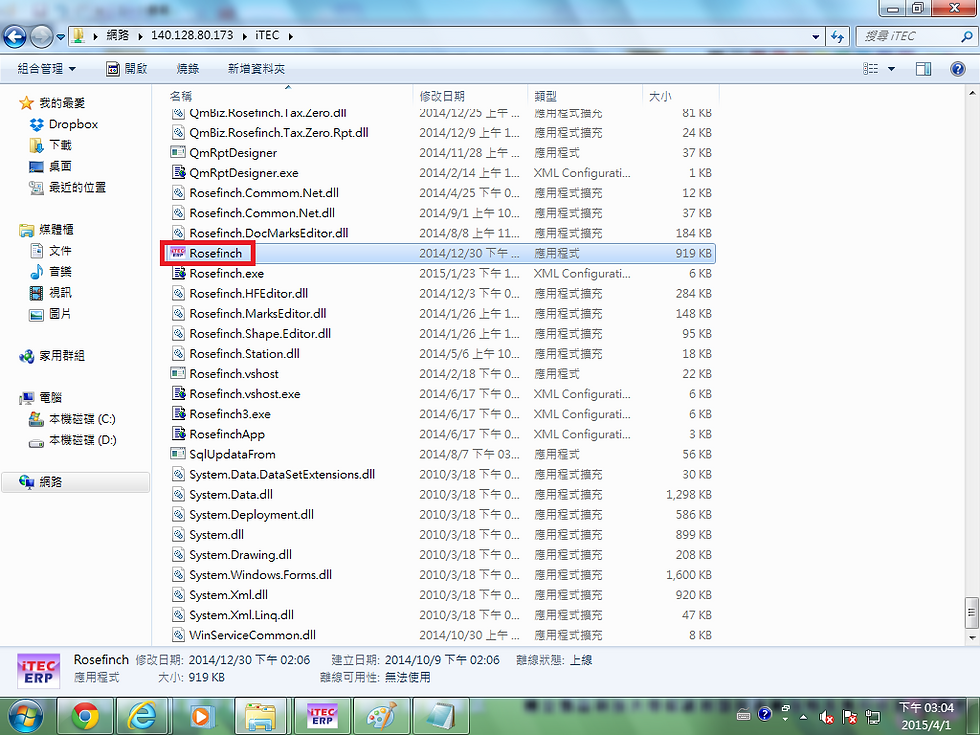
用戶設定1
STEP 1 :點選Rosefinch
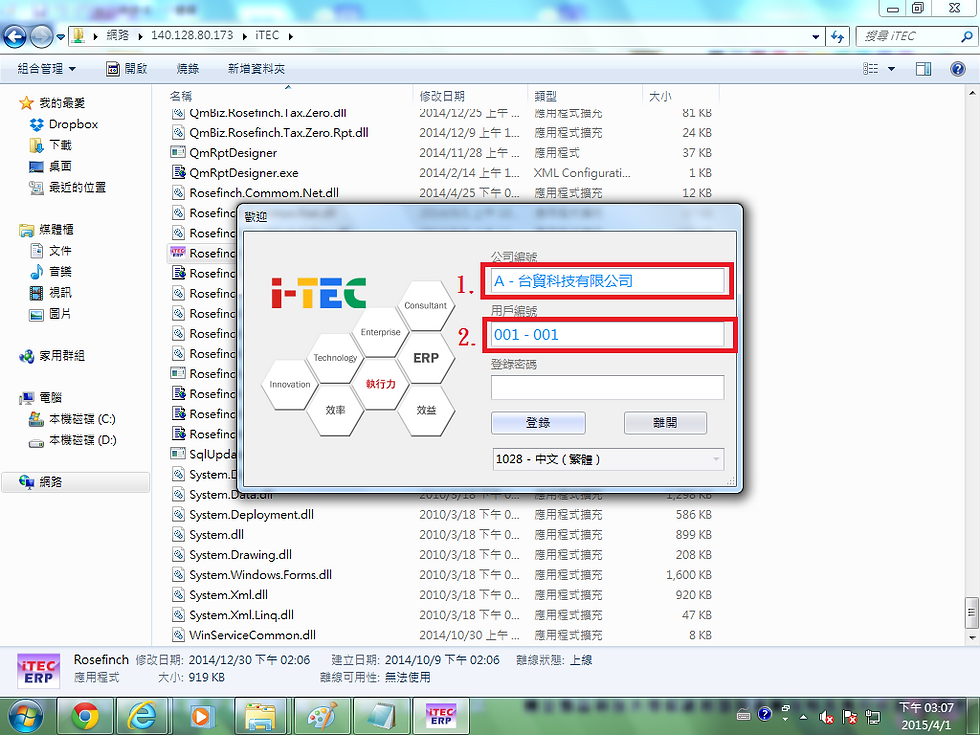
用戶設定2
STEP 1 :輸入A-台貿科技有限公司 STEP 2 :輸入001(最大權限用戶編號)
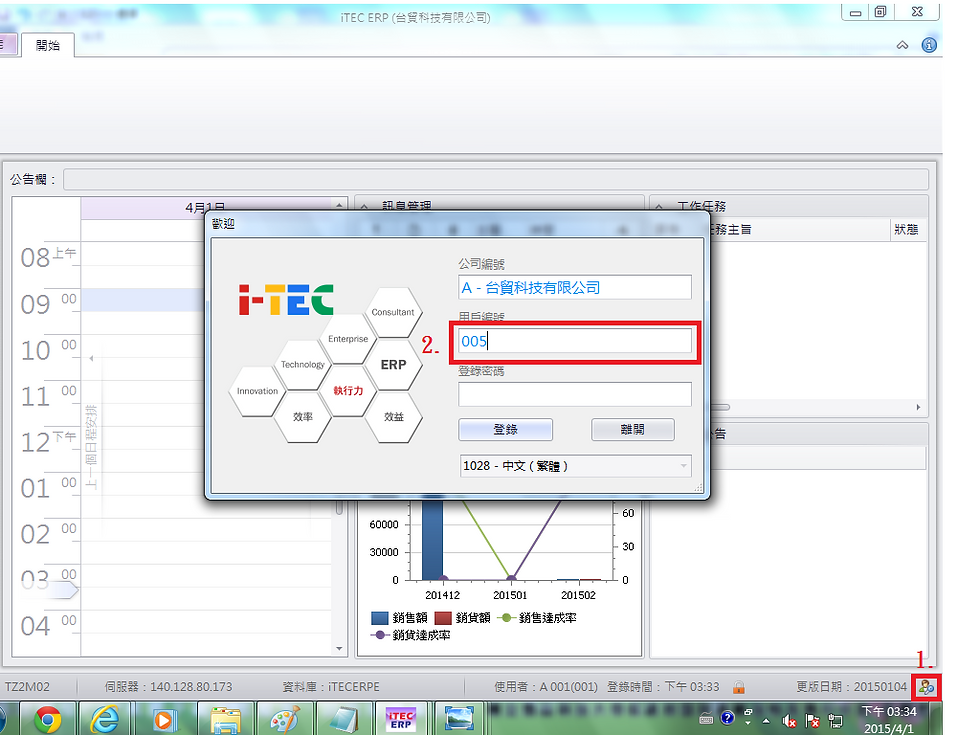
用戶設定10
STEP 1 :點選右下角的切換登入使用者 STEP 2 :輸入你所新增的用戶編號,即可登入畫面
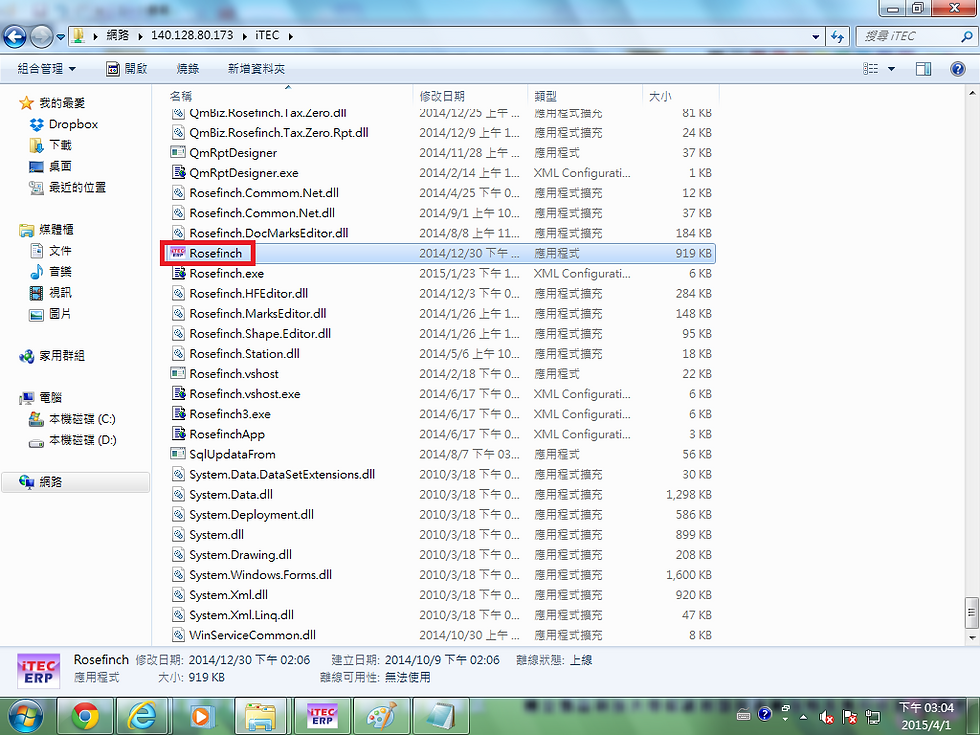
用戶設定1
STEP 1 :點選Rosefinch
1/10
bottom of page
